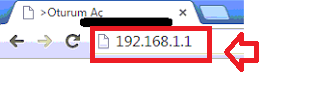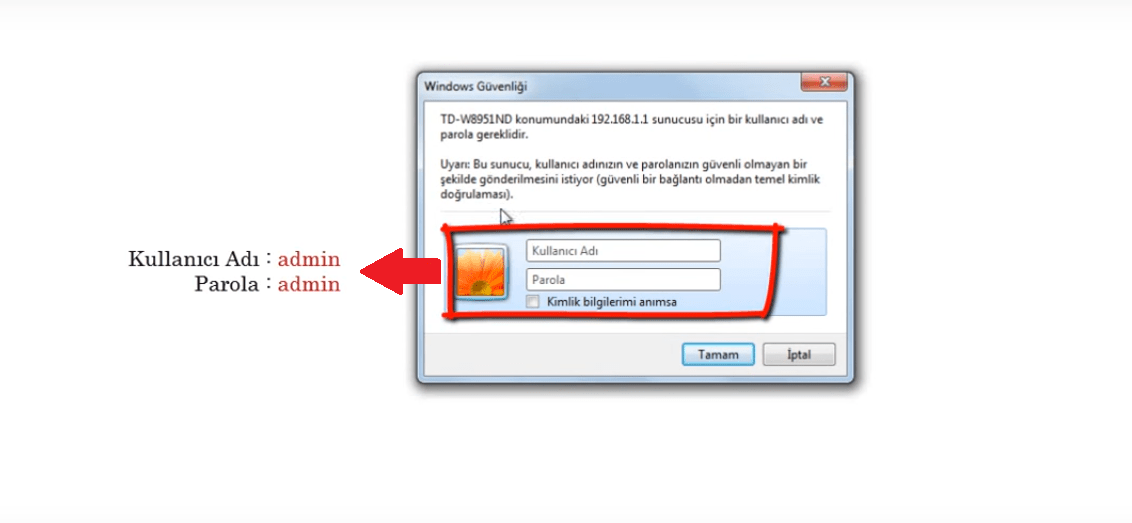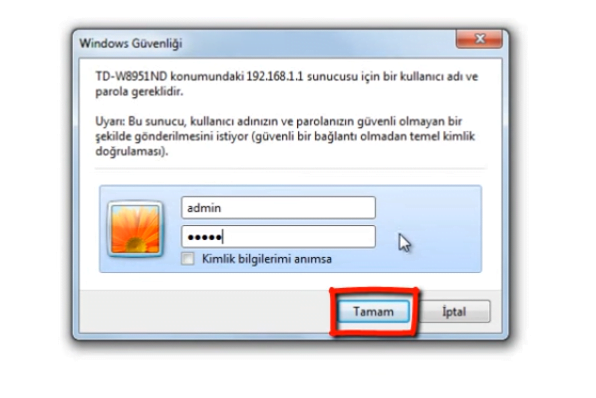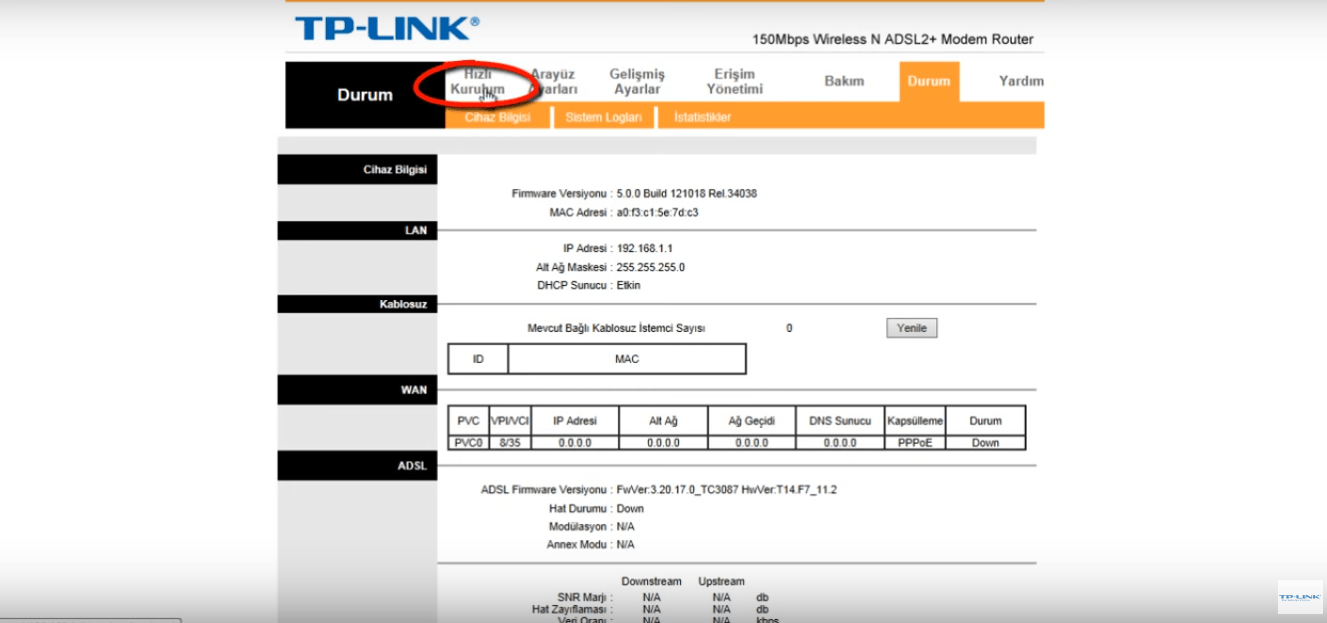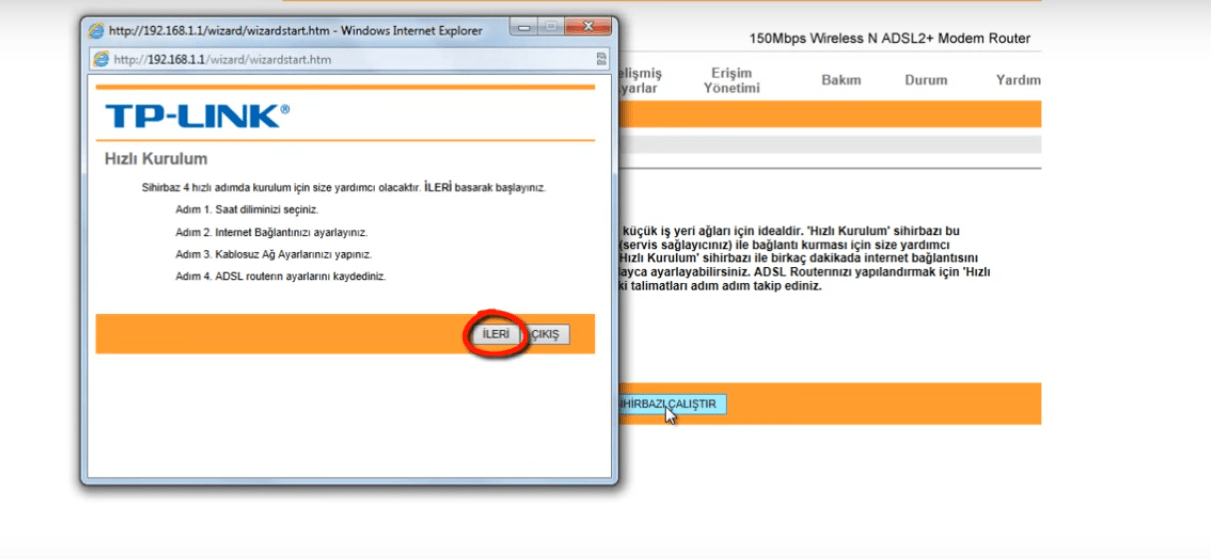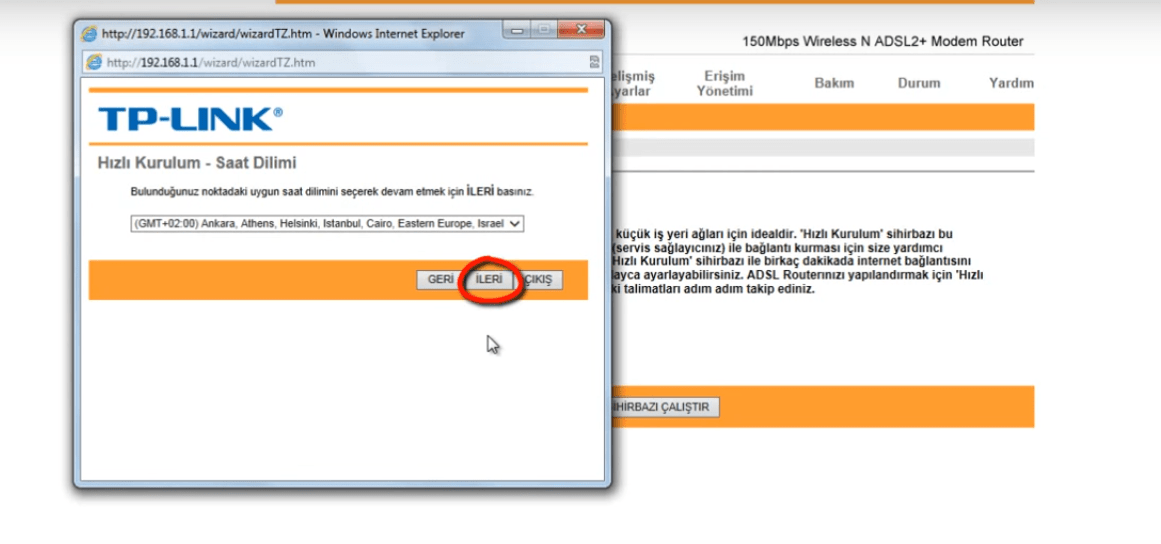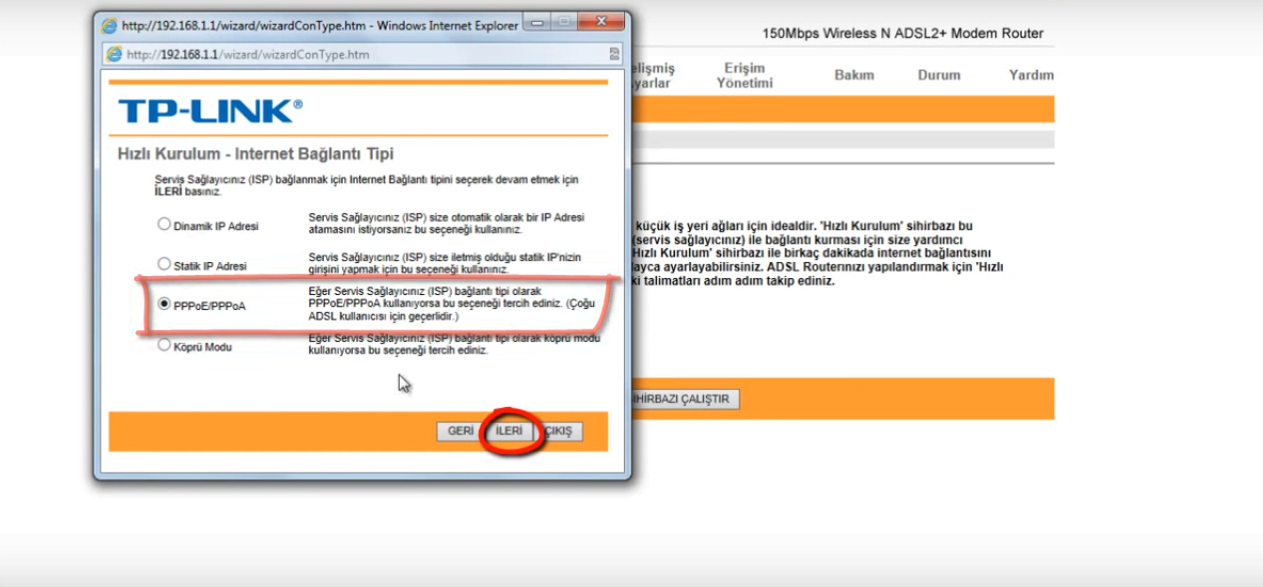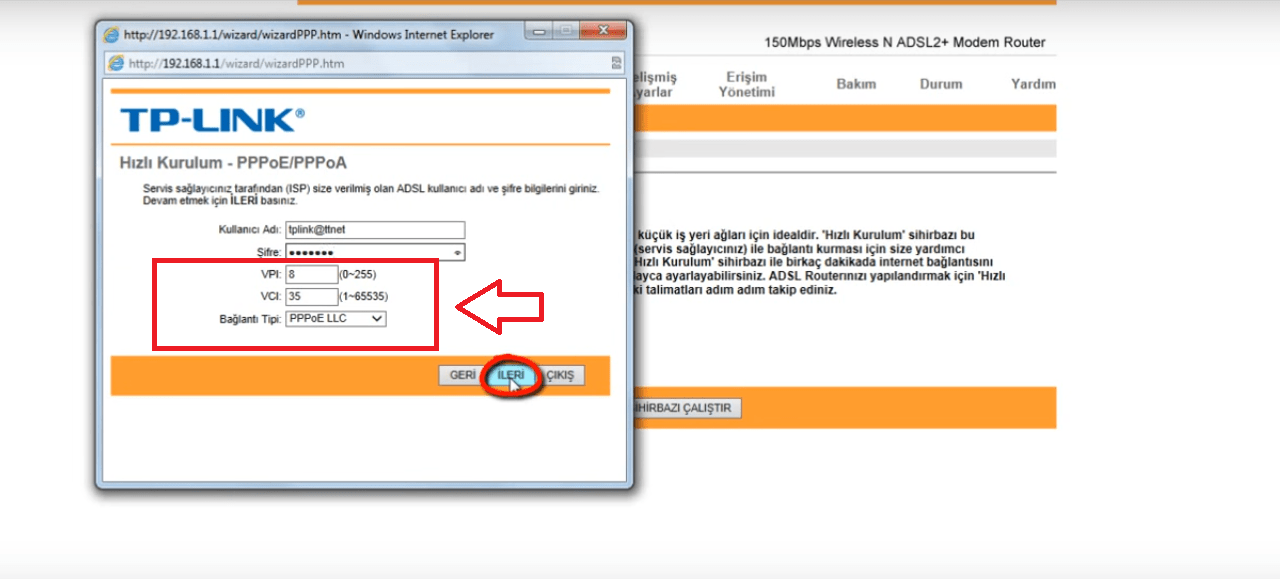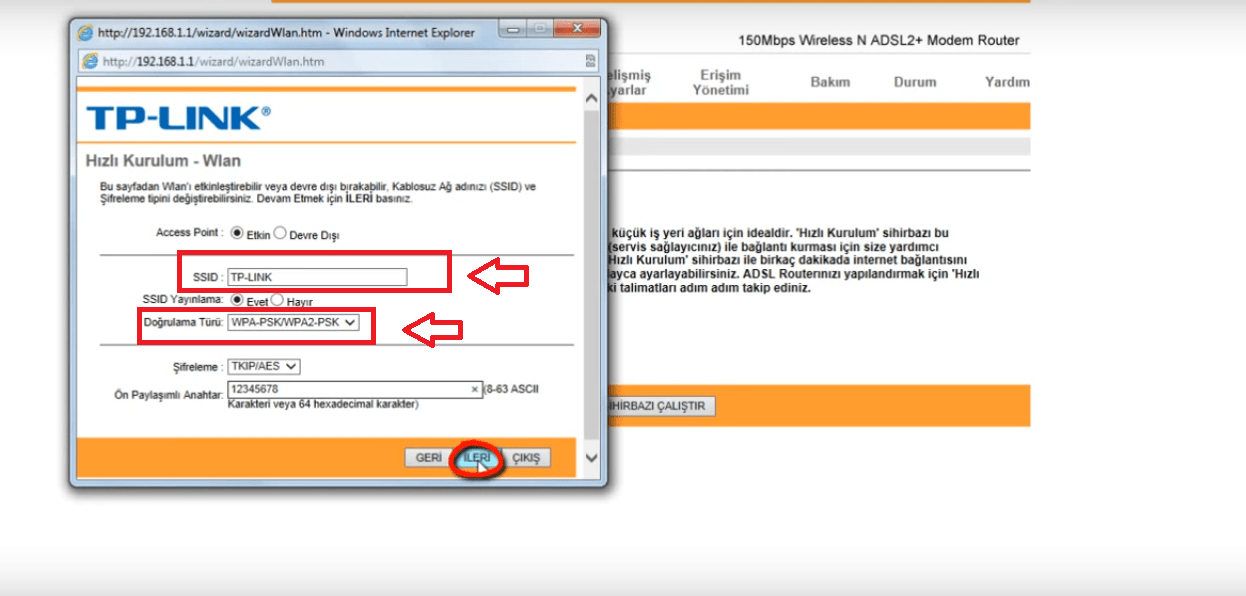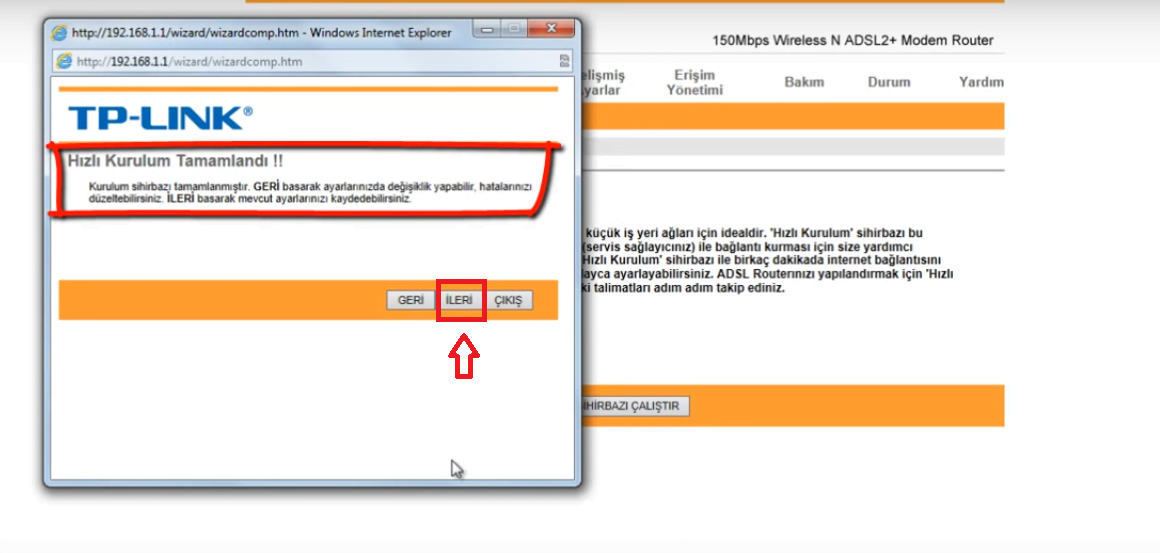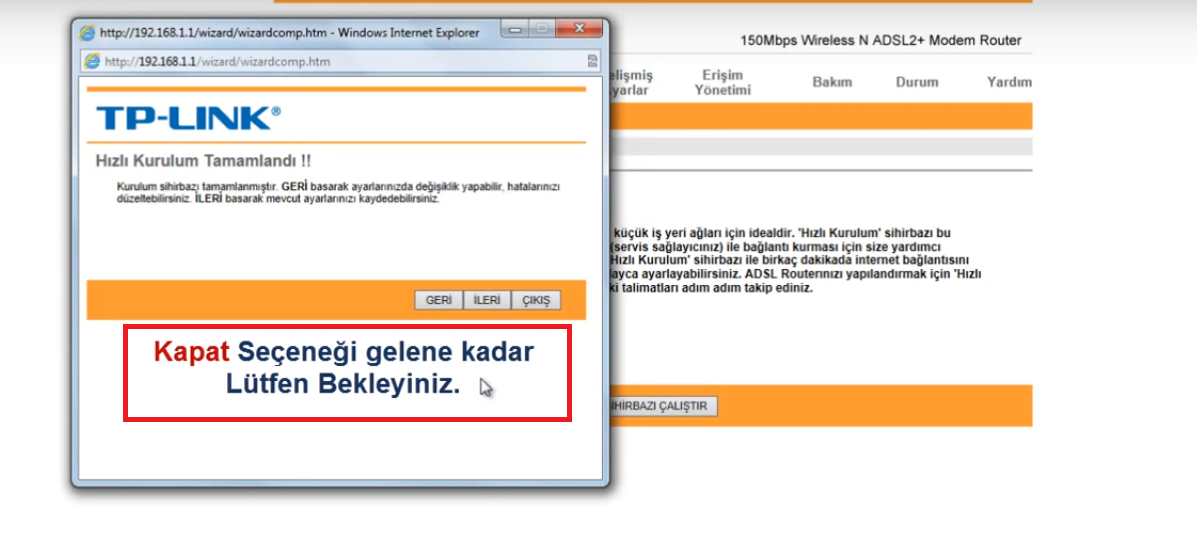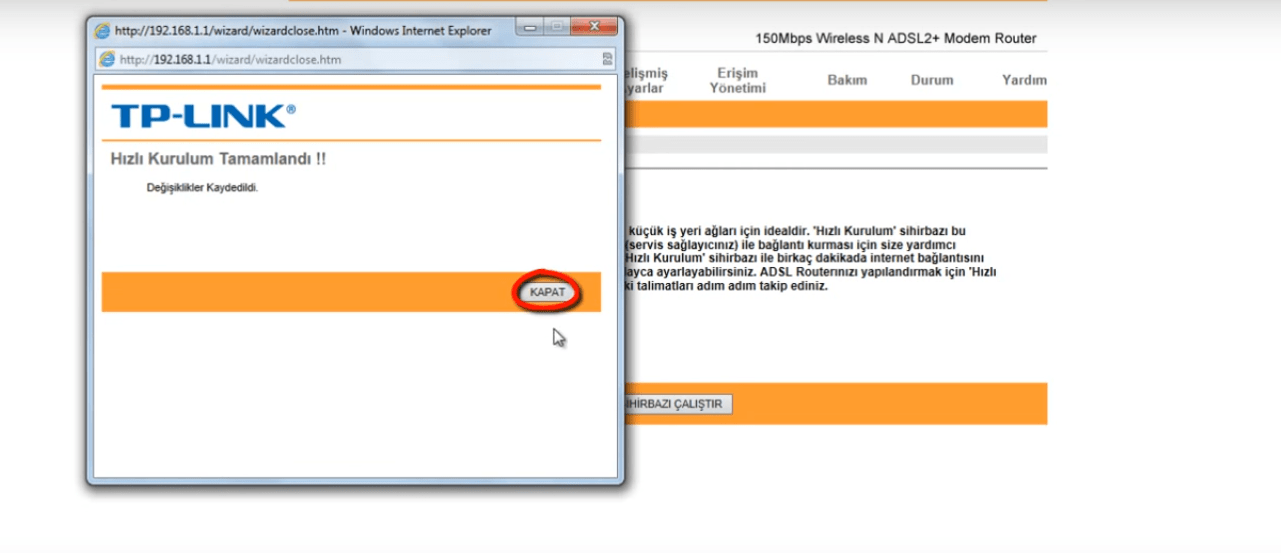Siz değerli okuyucularımıza bu makalemizde TP-Link TD-8840T modem kurulumu ile ilgili bilgi aktaracağız.
- Öncelikle olarak boş bir internet sayfası açıp http ile başlayan adres çubuğunu temizleyerek 192.168.1.1 yazıp Enter‘a basalım.
- Kullanıcı Adı ve Parola isteyen bir pencere açılacaktır; Kullanıcı Adı kutucuğuna admin, Parola kutucuğuna da admin yazalım.
- Ve ardından Tamam butonuna tıklayalım.
- Açılan sayfada, sayfanın üst kısmındaki Hızlı Kurulum menüsüne tıklayalım.
- Açılan sayfada SİHİRBAZI ÇALIŞTIR butonuna tıklayalım ve açılan pencerede İLERİ butonuna tıklayalım.
- Açılan sayfada saat dilimini seçtikten sonra İLERİ butonuna tıklayalım.
- Açılan sayfada PPPoE/PPPoA seçeneğini seçelim ve İLERİ butonuna tıklayalım.
- Gelen sayfada servis sağlayıcımızdan aldığımız ADSL kullanıcı adı ve şifre bilgilerini ilgili kutucuklara girelim. VPI: 8, VCI:35, Bağlantı Tipi: PPPoE LLC değerlerini girdikten sonra İLERİ butonuna tıklayalım.
- Kablosuz ayarlar sayfası gelecek. Access Point seçeneğinin etkin olması gerekmekte. SSID kısmına kablosuz ağ adı yazmanız gerekmektedir. SSID yayınlama seçeneği Evet olması gerekmekte. Doğrulama türü kısmında ise WPA-PSK/WPA2-PSK veya WPA2-PSK seçeneklerinden birini seçebilirsiniz. Ön paylaşımlı anahtar kısmına da en az 8, en fazla 64 karakterden oluşan ve Türkçe karakter içermeyen bir kablosuz şifre girilmesi gerekmektedir. Ardından İLERİ butonuna tıklayalım.
- Ardından “Hızlı Kurulum Tamamladı !!” şeklinde uyarı gelecektir. Bu uyarı/bilgilendirme penceresinde İLERİ butonuna tıklayalım.
- Ardından yine “Hızlı Kurulum Tamamlandı !!”uyarısı gelecektir; bu pencerede de Kapat butonuna tıklayıp kurulum işlemini bitiriyoruz.